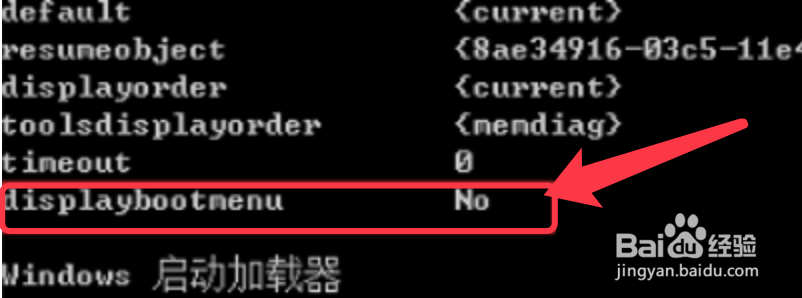1、右键此电脑,选择属性,点击高级。
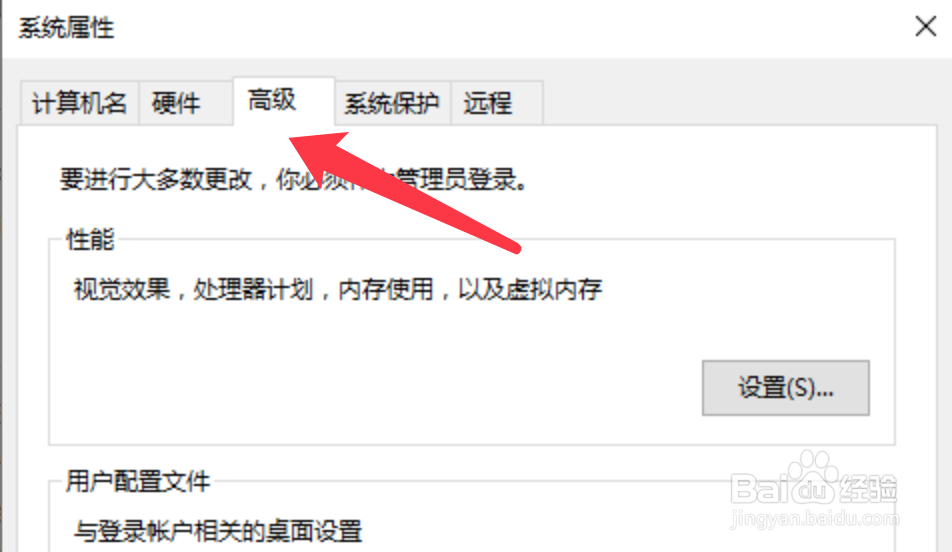
2、点击下方启动故障中的设置按钮。
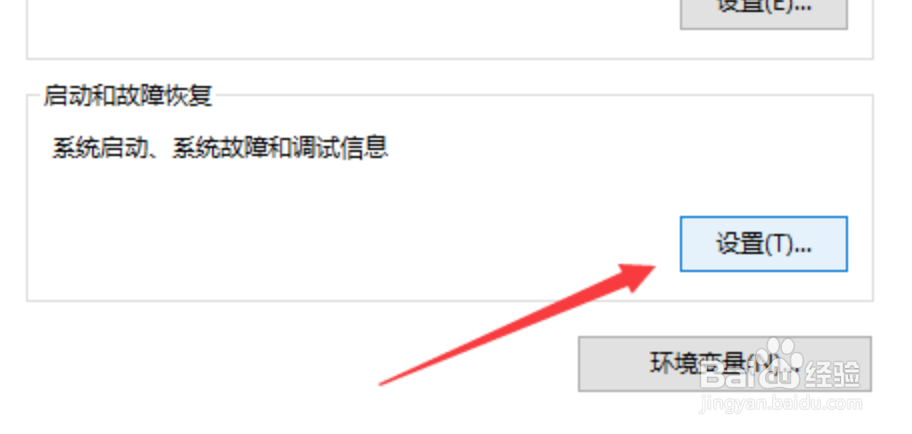
3、去掉显示操作系统列表时间前的勾选,点击确定。
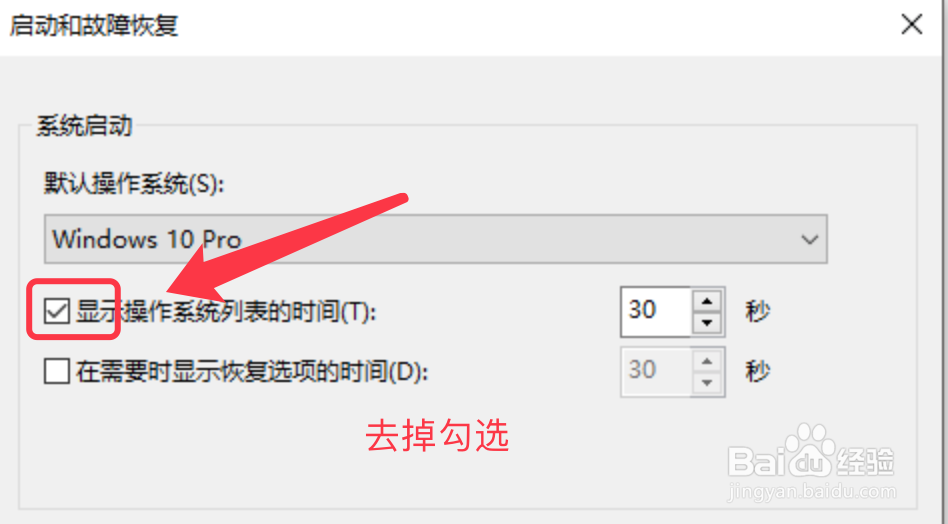
4、按win+r键,打开运行菜单,输入msconfig 。
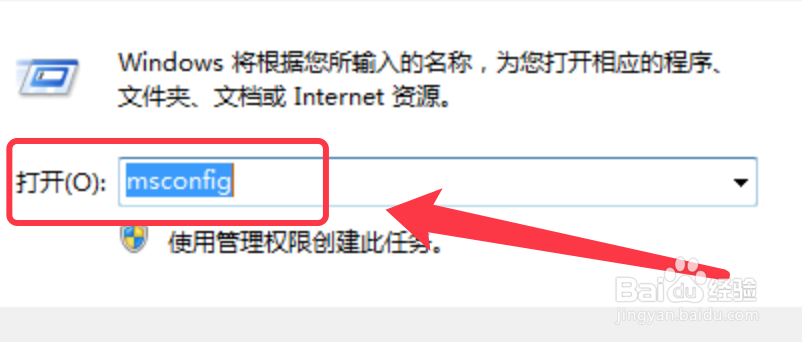
5、在弹出的窗口中,点击引导,删除除默认的引导项以外的引导项。
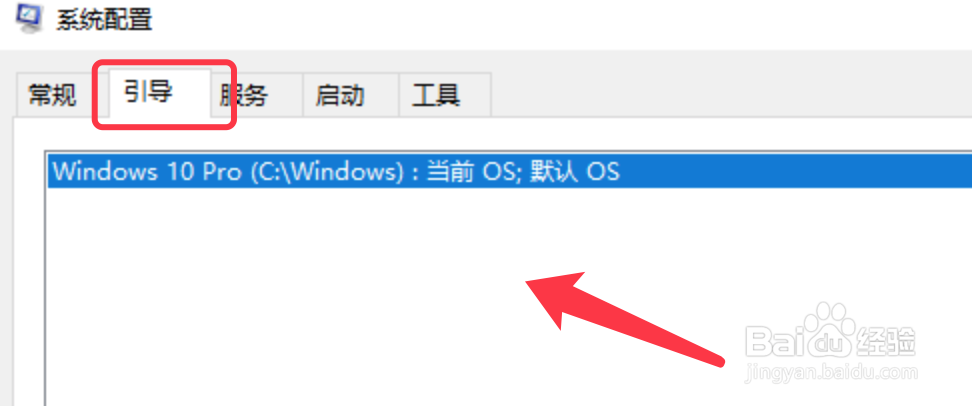
6、以管理员身份运行cmd,输入bcdedit并回车。下方显示displaybootmenu的状态是yes。
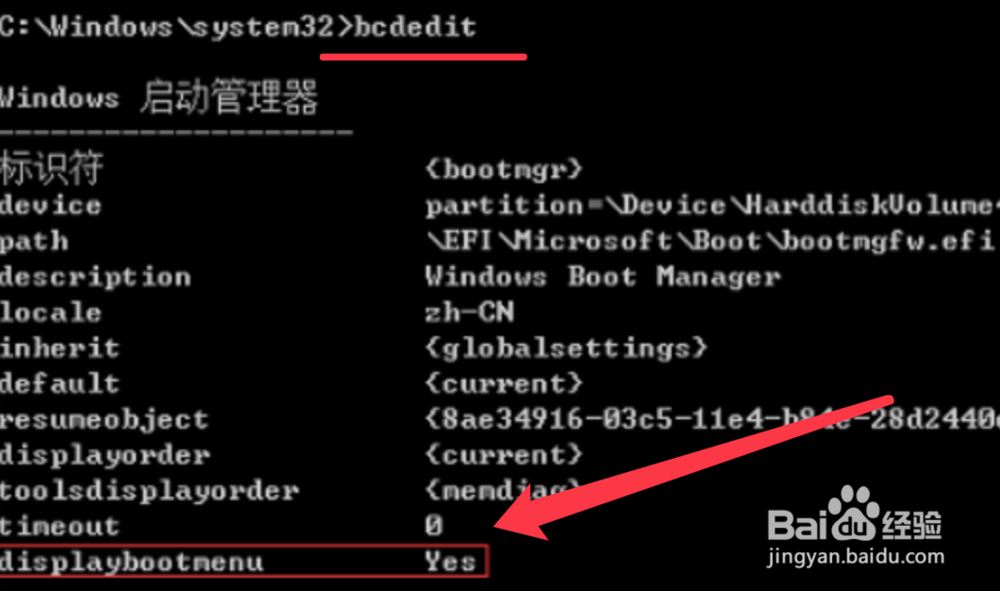
7、输入下图命令,按回车,关闭显示启动管理器。

8、再次输入bcdedit查看,显示no即可。已关闭显示启动管理器。
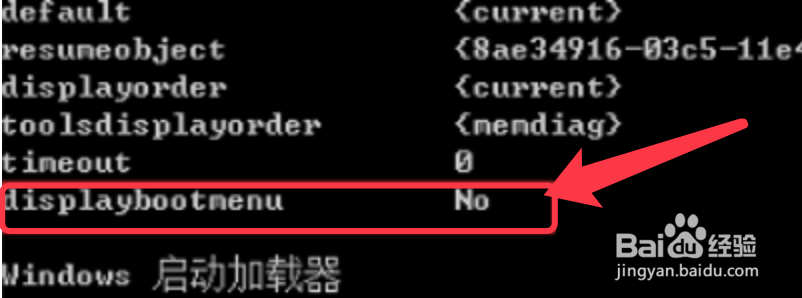
时间:2024-10-12 19:46:52
1、右键此电脑,选择属性,点击高级。
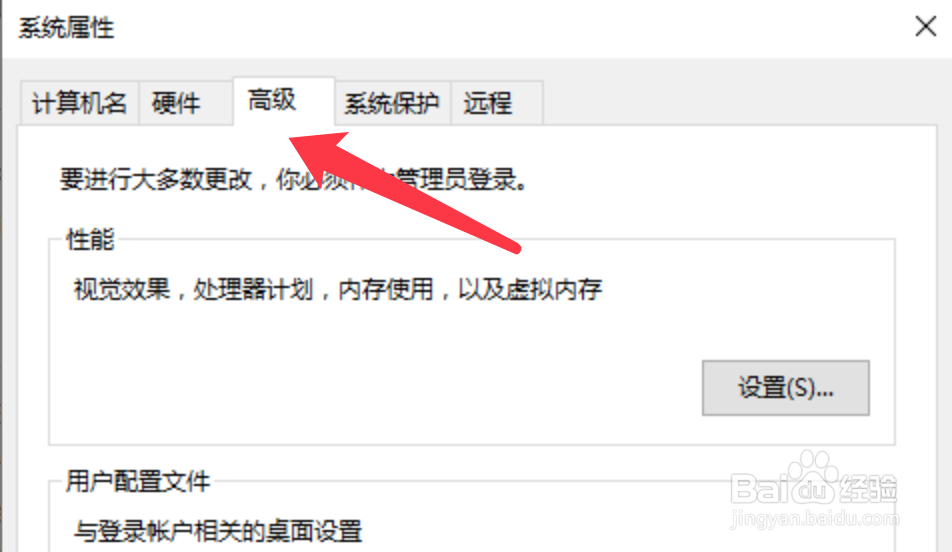
2、点击下方启动故障中的设置按钮。
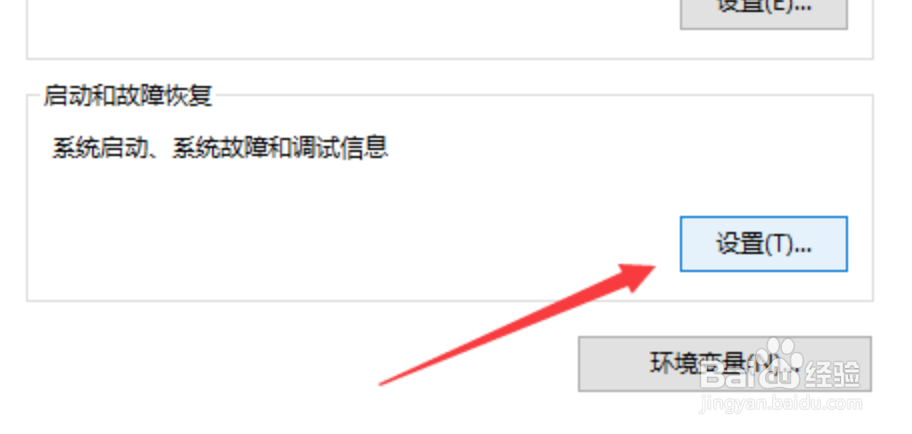
3、去掉显示操作系统列表时间前的勾选,点击确定。
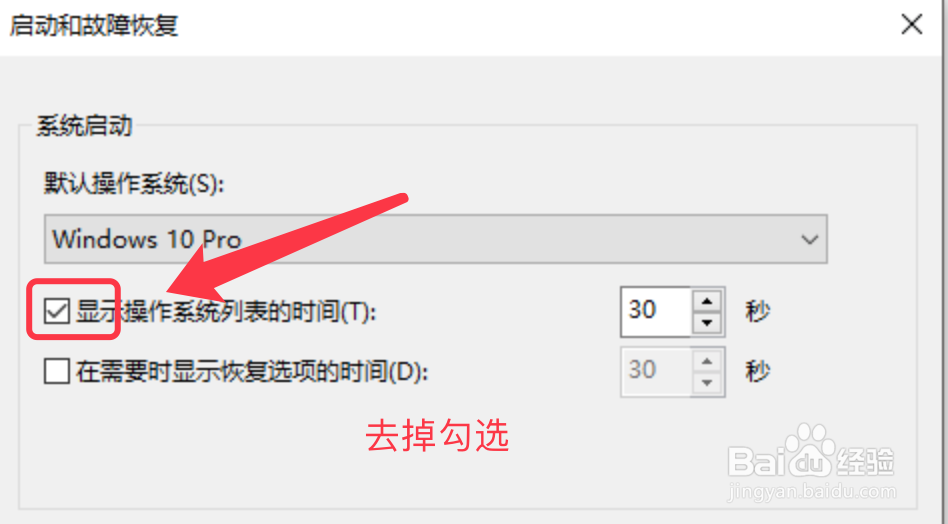
4、按win+r键,打开运行菜单,输入msconfig 。
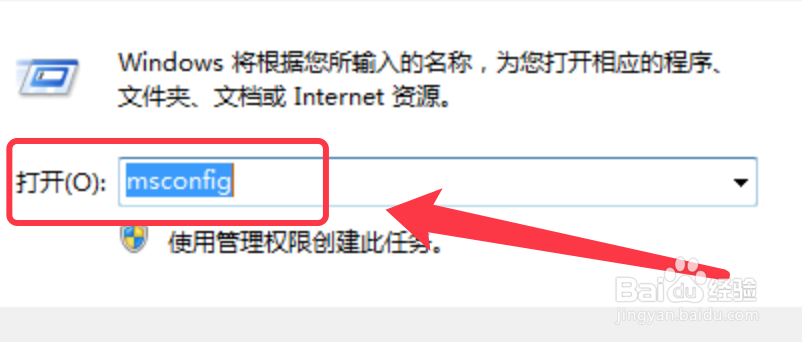
5、在弹出的窗口中,点击引导,删除除默认的引导项以外的引导项。
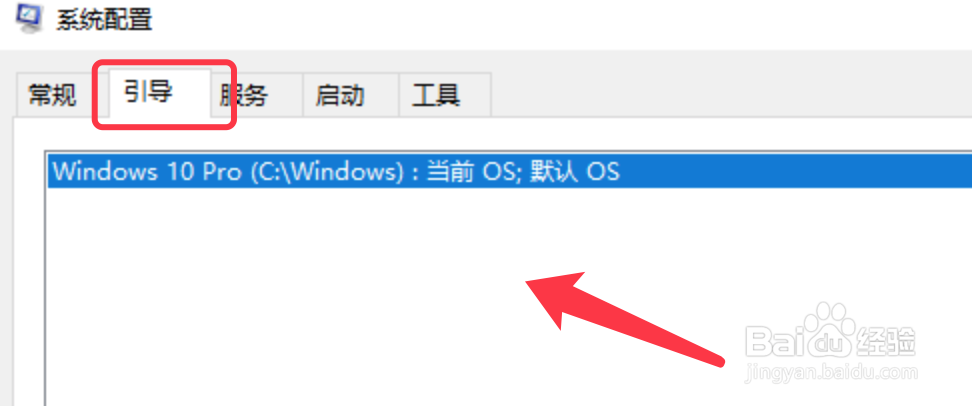
6、以管理员身份运行cmd,输入bcdedit并回车。下方显示displaybootmenu的状态是yes。
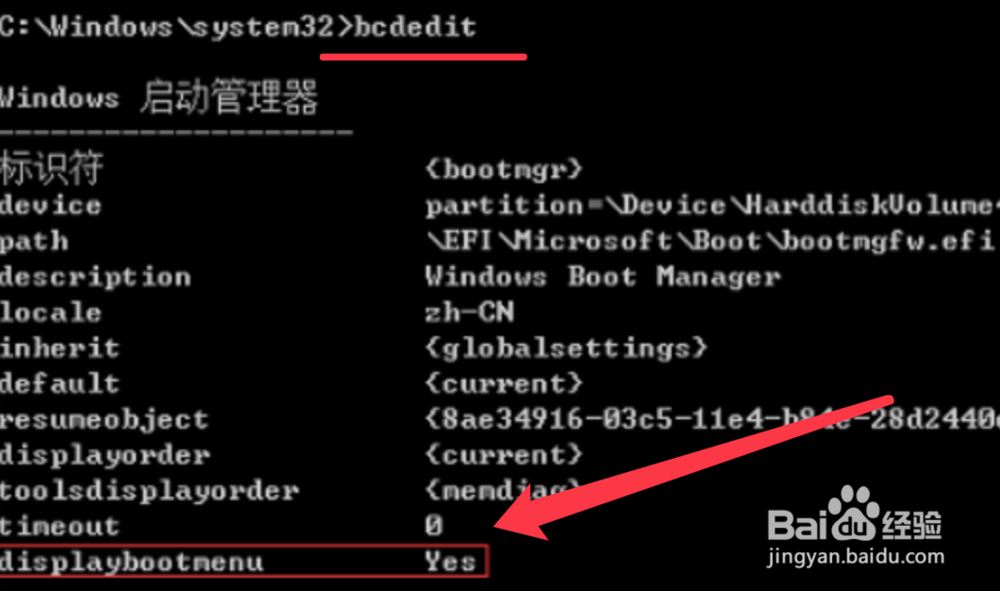
7、输入下图命令,按回车,关闭显示启动管理器。

8、再次输入bcdedit查看,显示no即可。已关闭显示启动管理器。